怎么在PRemiere中快速制作怀旧风格视频?
溜溜自学 视频剪辑 2022-10-11 浏览:387
大家好,我是小溜,怎么在PRemiere中快速制作怀旧风格视频?在PR中,我们能够给视频添加滤镜从而营造出不同风格的视频,那么下面小溜就来教大家,快速制作怀旧风格视频的方法,希望能帮助到大家。
想学习更多的“PR”教程吗?点击这里前往观看溜溜自学网免费试听课程>>
工具/软件
硬件型号:小米 RedmiBookPro 14
系统版本:Windows7
所需软件:PR2018
方法/步骤
第1步
首先在电脑中打开PR软件,点击新建项目,创建剪辑项目。
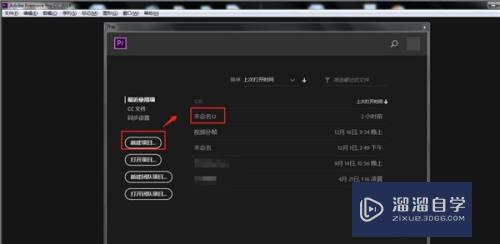
第2步
点击软件左下角区域,将需要的视频素材导入进来。
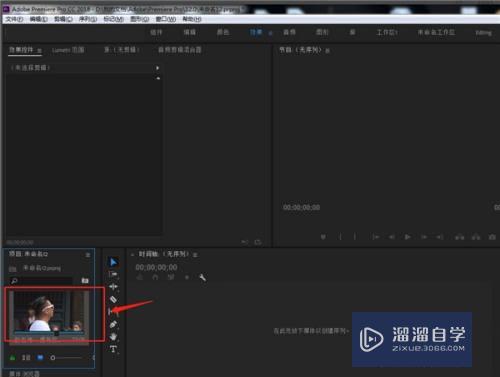
第3步
长按鼠标左键,将左侧导入的视频素材拖动到右侧时间轴上。

第4步
点击右侧效果窗口中的“散净视频效果”“图像控制”“黑白”,将该效果拖动到时间轴视频轨道上。

第5步
然后导入一段怀旧音乐,将音频拖动到需要怀旧处理的视频下方。

第6步
剪辑完成后,将制关扯作好的文件导出为想要的格式译独何即可。

注意/提示
好了,本次关于“怎么在PRemiere中快速制作怀旧风格视频?”的全部内容就分享到这里啦,希望小溜分享的内容能够帮助到大家。同时可以关注溜溜自学网,遇到不懂的问题可以在这里寻找到详细的解决方法。
相关文章
距结束 06 天 06 : 01 : 44
距结束 01 天 18 : 01 : 44
首页









